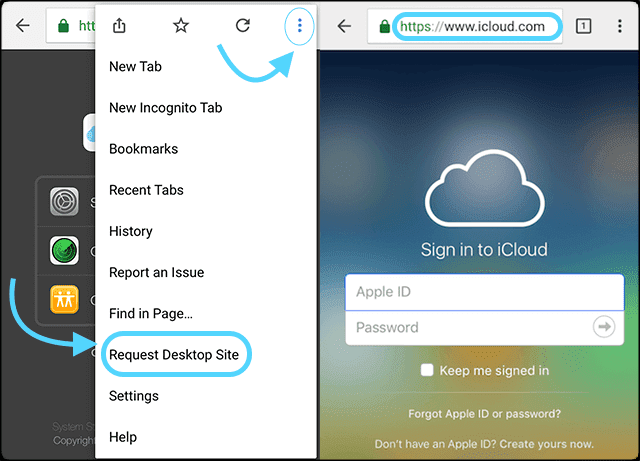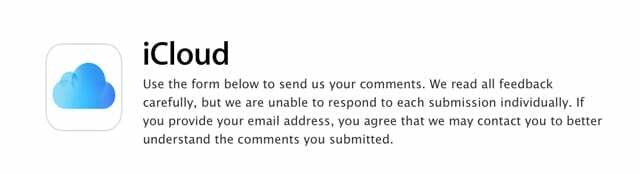Ви намагаєтеся увійти на веб-сайт iCloud за допомогою браузера на своєму iPhone, iPad або iPod? Але ви не бачите жодних параметрів входу для входу на iCloud.com? Що ж, ми вас покрили! Використовуйте наші основні поради, щоб увійти на сайт Apple iCloud з БУДЬ-якого браузера на вашому iPhone або будь-якому іншому пристрої iDevice!
Тепер ви можете ввійти на iCloud.com з будь-якого веб-переглядача, включаючи Safari, за допомогою iOS 13+ та iPadOS. Для старіших версій iOS спробуйте ввійти на сайт icloud.com або beta.icloud.com за допомогою стороннього браузера, наприклад Chrome або Firefox.
Зміст
-
Швидкі поради
- Схожі статті
-
Основи iCloud
- Потрібно отримати доступ лише до файлів iCloud?
- Гарні новини для iPad, які використовують iPadOS! iPadOS повністю підтримує icloud.com ізначально
- Ось як отримати доступ до icloud.com на вашому iPad за допомогою iPadOS+
- Як отримати доступ до icloud.com на вашому iPhone або iPod touch за допомогою iOS13+
-
Чи можу я ввійти в iCloud на своєму iPad, iPhone або iPod зі старішою версією iOS?
- Apple обмежує доступ до iCloud.com у застарілих версіях iOS
-
Отже, як мені ввійти в iCloud на своєму iPhone, iPad або iPod за допомогою будь-якої версії iOS?
- Спробуйте бета-версію веб-сайту iCloud
- Спробуйте режим робочого столу
- Як увійти на сайт iCloud зі свого iPhone, iPad або iPod у режимі робочого столу
- Приклад із Chrome: як отримати доступ до iCloud.com
- Недолік запиту на настільні сайти
- Натомість бачите екран привітання чи iCloud Find My?
- Хочете увійти на сайт icloud.com за допомогою пристрою Android?
- Навіщо навіть турбуватися увійти на iCloud.com?
- Немає часу? Перегляньте наші короткі відеопоради
- Надішліть Apple свій відгук!
-
Напишіть нам
- Схожі повідомлення:
Швидкі поради
Дотримуйтесь цих швидких порад, щоб перейти на сторінку входу в iCloud з iPhone або iPad
- Оновіть до iPadOS або iOS 13+, щоб отримати миттєвий доступ Веб-сайт Apple iCloud за допомогою Safari або будь-якої іншої програми для перегляду (Chrome, Firefox тощо)
- iPadOS повністю підтримує настільні сайти та програми, включаючи icloud.com. Тож подумайте про оновлення до iPadOS, якщо можливо – iOS 13+ також підтримує зменшену версію веб-сайту iCloud
- Для старіших версій iOS спробуйте використовувати сторонній браузер І цей сайт натомість адреса (це бета-версія icloud.com) – завантаження цього сайту, здається, займає набагато більше часу, ніж зазвичай, тому будьте терплячі
- Використовуйте функцію меню Запит на робочий сайт у вибраному браузері та відвідайте бета-сайт iCloud
Схожі статті
- Повний посібник із фотографій iCloud у 2019 році
- iCloud в macOS Catalina, огляд основних змін
- Як звільнити сховище iCloud – 5 важливих порад
- Як поділитися своїм календарем iCloud на Mac, iOS та iCloud.com
- Резервне копіювання iCloud не завершиться та інші проблеми, пов’язані з резервним копіюванням, посібник із усунення несправностей
- Основні поради щодо iCloud
- Повний посібник із iCloud
Основи iCloud
Ця публікація присвячена тому, як увійти на iCloud.com на своєму iPhone, iPad або iPod за допомогою браузера, такого як Safari.
Однак, якщо ви новачок у iCloud або не знайомі з сервісом Apple iCloud, ми рекомендуємо вам ознайомитися з нашими статтями про реєстрацію в iCloud. І дізнайтеся, як налаштувати його на своєму iDevice.
- Як зареєструватися в iCloud
- Як налаштувати iCloud
Потрібно отримати доступ лише до файлів iCloud?
- На вашому iPhone, iPad або iPod touch з iOS 11 або новішої версії отримайте доступ до своїх файлів з Програма «Файли».
- На iOS 9 або iOS 10 знайдіть усі свої файли наПрограма iCloud Drive
Гарні новини для iPad, які використовують iPadOS! iPadOS повністю підтримує icloud.com ізначально
Apple оновила Safari для iPadOS, щоб зробити Safari на iPad зручним для перегляду на комп’ютері. Це означає, що з iPadOS ви отримуєте настільні версії веб-сайтів на своєму iPad, включаючи icloud.com.
Люди, що оновили свої iPad до iPadOS тепер можуть отримати доступ до icloud.com без будь-яких обхідних шляхів або перешкод. Це пов’язано з розширенням ролі Safari в iPadOS. Коли ви вводите icloud.com як свою URL-адресу на своєму iPad за допомогою iPadOS+, ви автоматично перенаправляєтеся на сайт icloud.com для настільних комп’ютерів!
icloud.com також працює для iPhone та iPod з iOS 13+; однак, коли ви вводите адресу icloud.com, інтерфейс icloud зменшується до налаштувань програми «Фотографії», «Примітки», «Знайти iPhone» та «Акаунт».
Ось як отримати доступ до icloud.com на вашому iPad за допомогою iPadOS+
- Відкрийте Safari або вибраний браузер
- Введіть icloud.com (або beta.icloud.com) як URL-адресу (на iPad з iPadOS, якщо ви введете icloud.com, ви автоматично переспрямуєтесь на повний сайт iCloud)
- Спливаюче вікно запитує, чи хочете ви ввійти за допомогою Apple ID, який використовуєте на своєму iPad (для iPadOS та iOS 13+ за допомогою функції «Вхід за допомогою Apple»)
- Торкніться Продовжуйте якщо ви хочете ввійти за допомогою цього Apple ID і підтвердити свою особу за допомогою Face ID, Touch ID або пароля вашого пристрою
- Торкніться Використовуйте інший Apple ID щоб увійти за допомогою іншого Apple ID та увійти за допомогою свого Apple ID та пароля
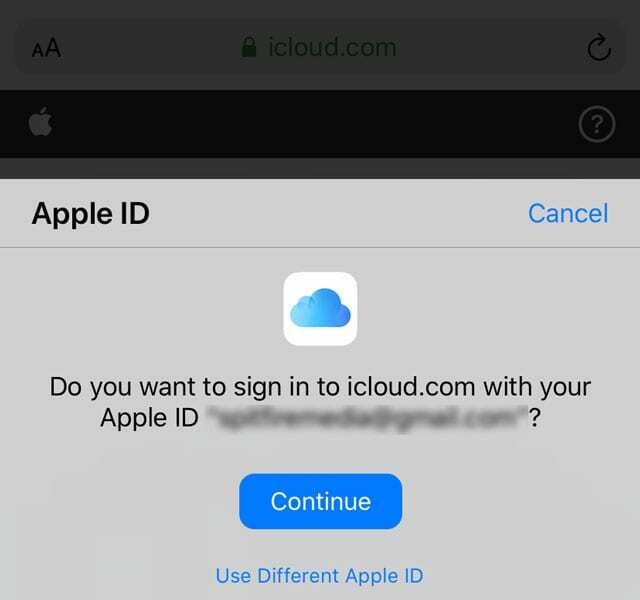
- Якщо ви не бачите спливаючого вікна, просто увійдіть, використовуючи свій Apple ID та пароль

- За потреби введіть двофакторний код аутентифікації – Apple надсилає ці коди на один із ваших зареєстрованих пристроїв, включаючи комп’ютери Mac. Якщо ви не отримали код, торкніться не отримав код підтвердження. Потім виберіть із варіантів до надіслати код повторно, надіслати до одного з номери телефонів пов’язаний з вашим Apple ID, або більше опцій для людей, які не мають доступу до попередніх опцій.
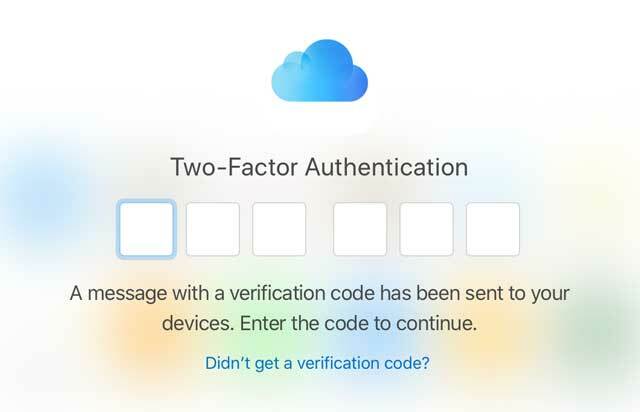
- Якщо ви вперше відвідуєте цей сайт на цьому пристрої та у веб-переглядачі, вас запитають, чи хочете ви довіряти цьому веб-переглядачу чи ні.
- Торкніться Довіра (за замовчуванням), щоб прийняти. Після того, як ви буде прийнято, ви не запитуватимете код підтвердження під час наступного входу на цей сайт
- Виберіть Не довіряйте якщо це не ваш пристрій або якщо ви не хочете зберігати налаштування довіри
- Торкніться Не зараз якщо ви не хочете приймати рішення про довіру
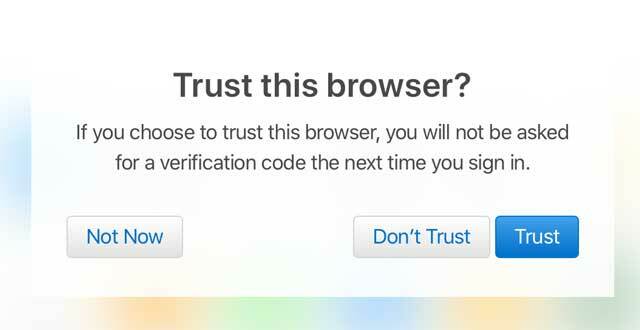
- Відкриється ваш Apple ID та обліковий запис iCloud, що надасть вам доступ до тих самих налаштувань і програм, що й настільна версія iCloud, включаючи налаштування вашого облікового запису
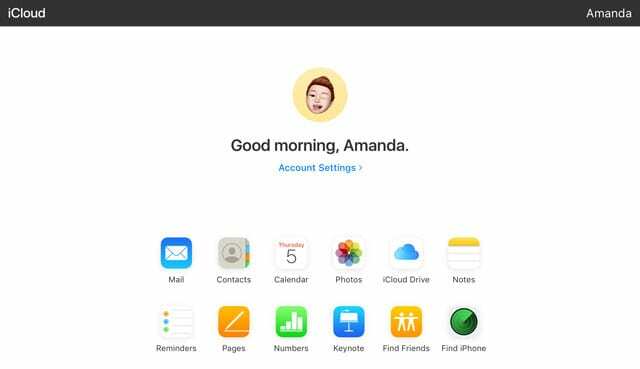
- Щоб вийти, торкніться свого імені та виберіть Вийти з аккаунта
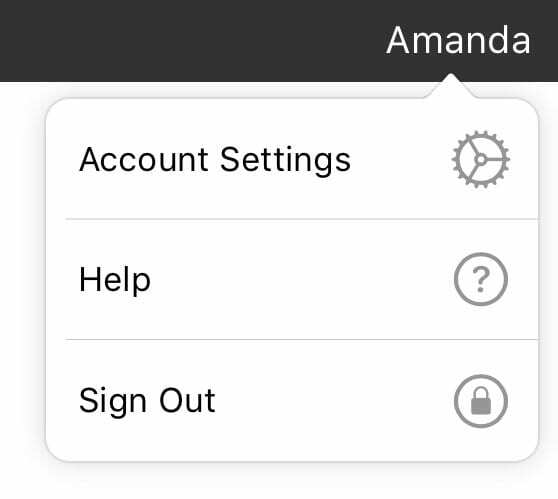
Як отримати доступ до icloud.com на вашому iPhone або iPod touch за допомогою iOS13+
- Виконайте ті самі дії, які перераховані вище для iPad, використовуючи URL-адресу сайту iCloud (використовуйте icloud.com або beta.icloud.com)

- Після входу у свій Apple ID ви побачите звичайну версію інтерфейсу icloud з доступом до фотографій, нотаток, нагадувань і Find My iPhone, а також налаштувань облікового запису.
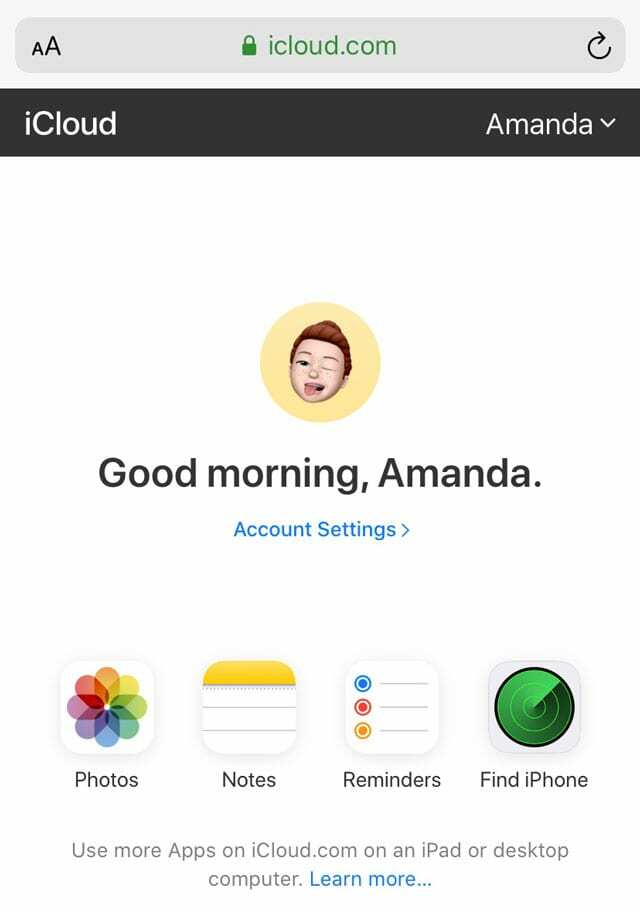
Якщо ви хочете отримати доступ до повного набору програм Apple на icloud.com, вам потрібен iPad або комп’ютер. Наразі немає обхідного шляху, щоб отримати повний набір програм на iPhone або iPod.
Чи можу я ввійти в iCloud на своєму iPad, iPhone або iPod зі старішою версією iOS?
Увійти до iCloud.com за допомогою iPadOS, iOS13+ або будь-якого веб-переглядача на вашому комп’ютері (ПК або Mac) досить просто. Але це не так для пристроїв Apple iDevices, які використовують iOS 12 і старіших версій.
Очевидно, Apple не бачить реальних причин для входу у свій обліковий запис iCloud з вашого пристрою iOS зі застарілою версією iOS. Вони вважають, що ви вже маєте доступ до всього вмісту вашого облікового запису iCloud на своєму пристрої iOS.
Як згадувалося, Apple не створювала веб-сайт iCloud.com для мобільних пристроїв. Але з продуктами Apple майже завжди є обхідні шляхи. І, на щастя, в Apple ToolBox у нас є кілька таких, які могли б зробити трюк!
Apple обмежує доступ до iCloud.com у застарілих версіях iOS
Читачі розповідають нам, що коли вони заходять на сайт iCloud на своїх iPhone, вони бачать сторінку входу для Find My iPhone. Або вони постійно отримують синю панель завантаження, що рухається зліва направо, не завантажуючи жодного вмісту. 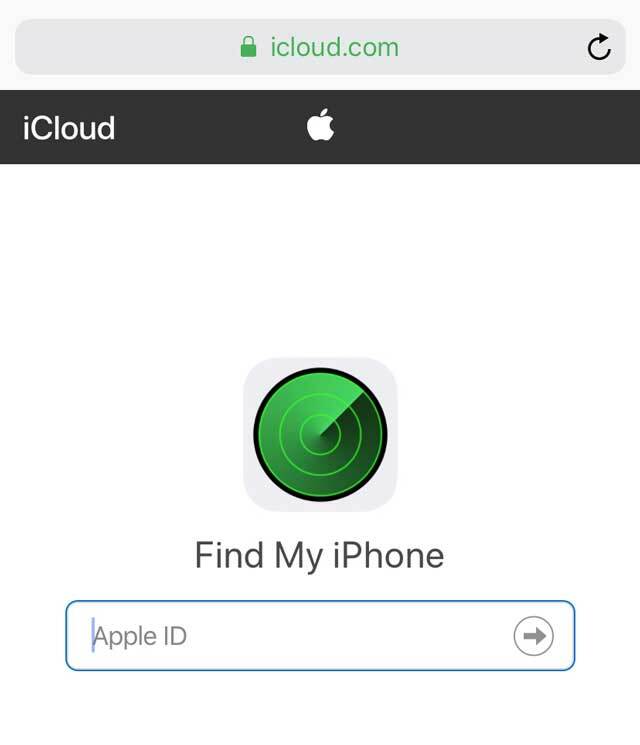
На жаль, для людей, які не можуть (або не хочуть) оновлюватися до iPadOS або iOS 13+, iCloud.com важко отримати за допомогою Safari, але є обхідні шляхи за допомогою інших сторонніх браузерів!
Отже, як мені ввійти в iCloud на своєму iPhone, iPad або iPod використовуєте будь-яку версію iOS?
Наразі, коли ви відкриваєте веб-сайт iCloud (icloud.com) за допомогою будь-якого браузера, включаючи Safari, ви бачите лише сторінку iCloud - Find My iPhone. 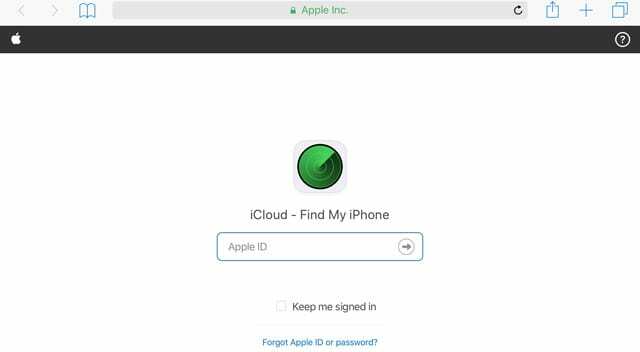
Тож де, чорт побери, можливість підписати й увійти на iCloud.com? І чому немає можливості входу?
Наведені нижче кроки можуть працювати, а можуть і не працювати. Здається, не існує віри чи причин, чому вони працюють одного дня, а не наступного. Але спробувати ніколи не завадить! Просто пам’ятайте, що Apple непослідовно надає доступ до iCloud.com.
Спробуйте бета-версію веб-сайту iCloud
Деякі читачі також знайшли це цей бета-сайт iCloud працював на всіх типах пристроїв (iPhone, iPad та iPod), навіть якщо вони ще не оновилися до iOS 13 або iPadOS. Це працювало лише під час використання стороннього браузера, такого як Chrome, Firefox тощо.
Ми навіть зробили це на старому iPad з iOS 10.3.3, використовуючи режим робочого столу та Chrome замість Safari! 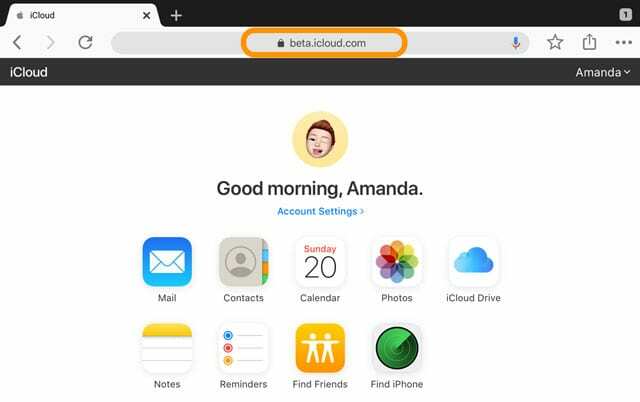
Здається, цей бета-сайт завантажується набагато довше, і вам часто доводиться пробувати його більше одного разу, щоб він запрацював!
І, на жаль, на даний момент цей бета-сайт iCloud працює не завжди. Коли ви намагаєтеся завантажити бета-версію icloud URL, вас часто знову перенаправляють на службу Find My. 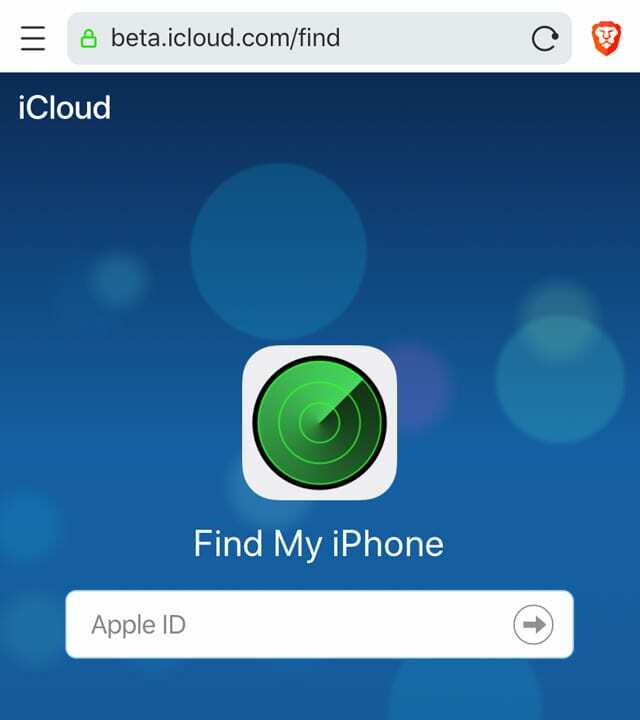
Спробуйте режим робочого столу
Режим робочого столу — це ваш обхідний шлях для входу в мобільний iCloud!
Ви обходите це, відкриваючи iCloud.com на своєму iPad, iPhone, iPod і навіть на пристрої Android за допомогою функції браузера під назвою «Запит на робочий сайт.” 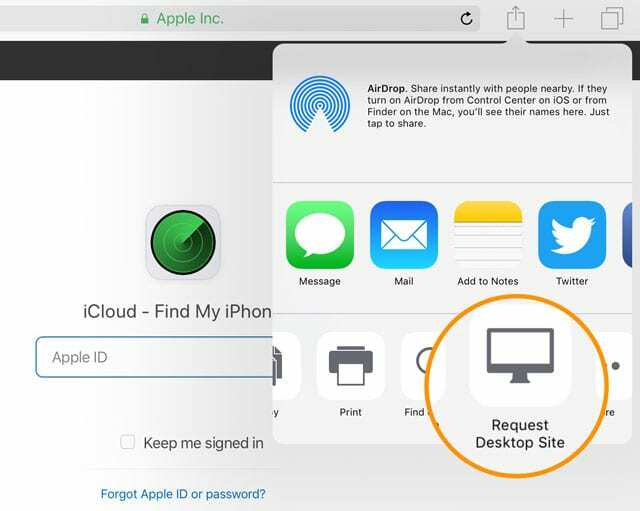 З якоїсь причини використання браузерів, окрім Safari, краще забезпечує швидкий доступ до сайту iCloud.
З якоїсь причини використання браузерів, окрім Safari, краще забезпечує швидкий доступ до сайту iCloud.
Тому, якщо дозволяє місце, завантажте новий браузер на свій iPhone або інший iDevice. Chrome, Firefox або Dolphin – хороший вибір. Існують також інші браузери, просто перегляньте параметри свого браузера в магазині додатків і спершу перегляньте відгуки.
Як увійти на сайт iCloud зі свого iPhone, iPad або iPod у режимі робочого столу
- Відкрийте Safari, Chrome, Firefox або інший сторонній браузер режим робочого столу
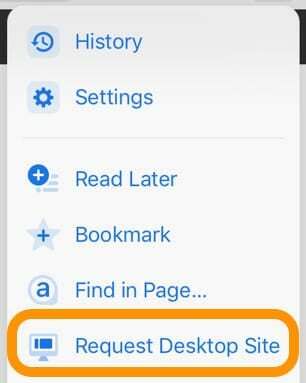
- Введіть icloud.com або beta.icloud.com в адресний рядок URL
- Якщо URL-адреса зміниться на icloud.com/find, видалити /find з URL-адреси і оновіть сторінку

- Наберіться терпіння, завантаження займає деякий час!
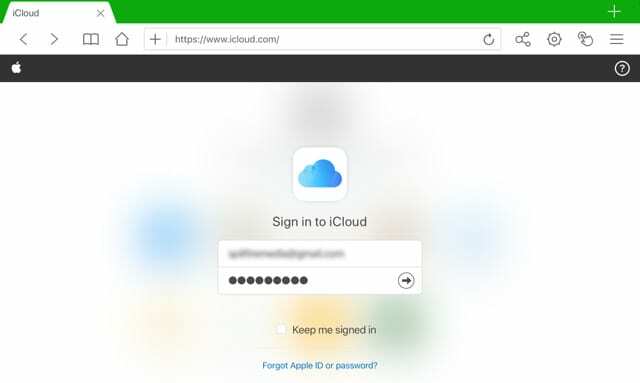
- Для двофакторної автентифікації введіть код підтвердження надіслано на інший пристрій
- При необхідності Довіряйте браузеру на вашому пристрої
- Для iPad інформація про iCloud має відображатися з тими ж параметрами, що й версія для настільного комп’ютера
- Для iPhone та iPod ваша інформація iCloud обмежена фотографіями, нотатками, програмою Find My та налаштуваннями вашого облікового запису
Приклад із Chrome: як отримати доступ до iCloud.com
- Відкрийте Chrome
- Відвідати icloud.com або beta.icloud.com
- Торкніться меню налаштувань (3 крапки на екрані праворуч)
- Виберіть «Запит на сайт для робочого столу» з параметрів меню
- Якщо версія для комп’ютера не з’являється, повторно введіть icloud.com або beta.icloud.com в адресний рядок URL
- Увійдіть у настільну версію, використовуючи свій Apple ID, як зазвичай
Як переглянути режим робочого столу в додаткових браузерах
- У Firefox торкніться меню з трьома крапками
- Для Dolphin торкніться значка шестірні, а потім кнопки налаштувань і ввімкніть режим робочого столу
Недолік запиту на настільні сайти
Сайти для настільних комп’ютерів зазвичай не реагують на екрани мобільних пристроїв, а це означає, що вам потрібно прокручувати екран пристрою, щоб налаштувати макет екрана. Для деяких він може бути навіть замалим для читання.
Якщо ви вважаєте, що це саме для вас, переведіть свій iPhone або iPod в альбомний режим. Потім торкніться екрана, щоб збільшити та прокрутити, якщо потрібно.
Ви також можете отримати повідомлення від Apple, що ваш браузер не підтримується. 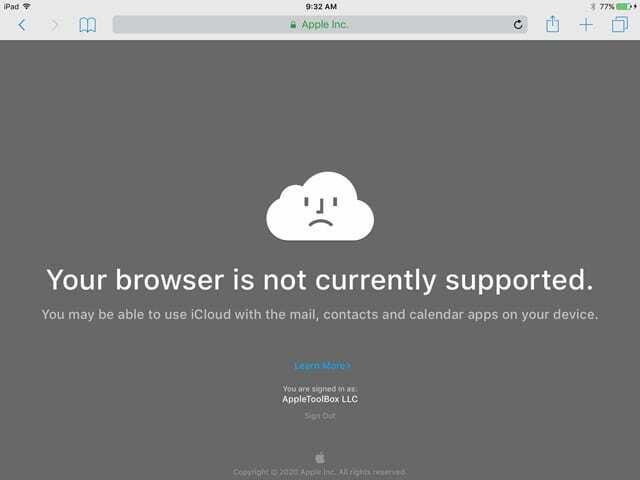
Якщо ви бачите це повідомлення, спробуйте інший веб-переглядач або замість цього скористайтеся beta.icloud.com.
Натомість бачите екран привітання чи iCloud Find My?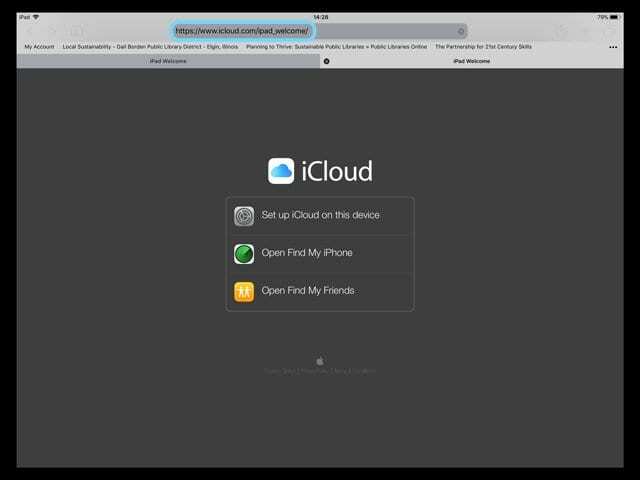
Якщо у вашому браузері відображається вітальна URL-адреса або екран iCloud-Find My iPhone, а не екран входу у браузер iCloud, спершу переконайтеся, що ви використовуєте режим робочого столу для свого браузера. Потім спробуйте оновити URL-адресу, натиснувши й утримуючи символ оновлення в адресному рядку URL-адреси браузера. Або спробуйте метод оновлення веб-переглядача, щоб відкрити сайт на комп’ютері.
Вам також може знадобитися знову ввести URL-адресу в адресному рядку.
Ця дія повинна викликати сторінку входу в браузер iCloud.
Хочете увійти на сайт icloud.com за допомогою пристрою Android?
Спробуйте увійти в iCloud так само, як у iOS 13, просто ввівши icloud.com (або beta.icloud.com) як свою URL-адресу. Пристрої Android мають доступ до фотографій, нотаток, нагадувань і функції «Знайти мій iPhone», а також налаштувань облікового запису
Якщо це не спрацює, спробуйте надіслати запит на комп’ютерну версію icloud.com (або beta.icloud.com) за допомогою браузера Android. 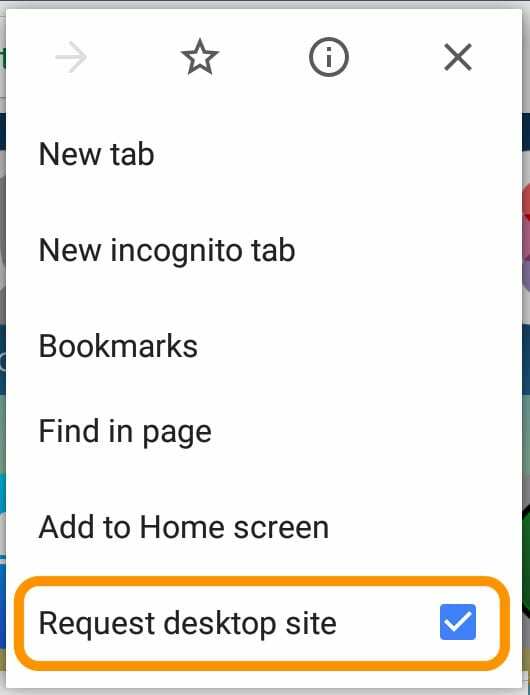
Навіщо навіть турбуватися увійти на iCloud.com?
Ваш обліковий запис iCloud містить те, що є найважливішим для вас у вашому мобільному житті. Такі речі, як ваші контакти, програма «Файли» або диск iCloud, фотографії, нотатки, нагадування, календар, пошта і, головне, ваші резервні копії.
І iCloud ділиться цією інформацією на всіх ваших пристроях, включаючи iDevices та ваші комп’ютери.
- Увійшовши на iCloud.com, ви переглядаєте та змінюєте будь-яку інформацію, яку зберігаєте у своєму обліковому записі iCloud
- Коли ви входите на iCloud.com з браузера, ви також можете перевірити кілька облікових записів iCloud. Ви навіть можете перевірити облікові записи iCloud, які не пов’язані з вашим iPhone та іншими пристроями iDevices
- Apple дозволяє iDevices пов’язувати з вашим пристроєм лише ОДИН обліковий запис iCloud (і Apple ID). Таким чином, використання цього методу на основі браузера дає вам доступ до всіх ваших облікових записів iCloud. Це означає, що ви можете переміщувати фотографії та іншу інформацію між обліковими записами!
- Увійшовши на iCloud.com, ви можете використовувати будь-яку програму iCloud.com. Будь-які зміни чи оновлення, які ви вносите, автоматично зберігаються й оновлюються на всіх ваших підключених пристроях
Але Apple не спрощує перевірку наших облікових записів iCloud на наших iPhone та мобільних браузерах iDevices!
Немає часу? Перегляньте наші короткі відеопоради
Щоб швидко отримати загальну картину, перегляньте наше відео Apple ToolBox про те, як увійти на iCloud.com з iPad, iPhone та інших пристроїв iDevices!
Надішліть Apple свій відгук!
Якщо вам не подобаються ці зміни в iCloud.com, і ви вважаєте, що використання ваших iDevices стає громіздким, подумайте про те, щоб додати свій голос, надавши Apple відгук користувачам за цим посиланням: Відгук про служби Apple iCloud, включаючи iCloud.com
Напишіть нам
Найбільша перевага входу в iCloud.com з браузера полягає в тому, що ви можете перевірити кілька облікових записів iCloud. І ви можете перевірити облікові записи, пов’язані та не пов’язані з вашим iPhone та іншими пристроями iDevices.
iDevices дозволяють лише ОДИН обліковий запис iCloud (і Apple ID) підключатися до вашого пристрою. Тож використання браузера для доступу до ваших облікових записів iCloud допомагає переміщувати фотографії та іншу інформацію між рахунками!
Сподіваюся, ця порада допоможе. Повідомте нам у коментарях, якщо у вас є інші способи ввійти на iCloud.com із ваших пристроїв iDevices.

Одержимий технологіями з самого початку появи A/UX на Apple, Судз (США) відповідає за редакційне керівництво AppleToolBox. Він базується в Лос-Анджелесі, Каліфорнія.
Sudz спеціалізується на висвітленні всього macOS, переглянувши десятки розробок OS X і macOS протягом багатьох років.
У минулому житті Судз працював, допомагаючи компаніям зі списку Fortune 100 з їхніми технологіями та прагненнями до трансформації бізнесу.